
Практическая работа № 27
Тема: Выполнение чертежа "Крюк".
Цель работы: Научиться чертить сложные объекты.
Задание:
1. Изучите методические рекомендации по проведению практической работы.
2. Построить чертеж «Крюк».
3. Подготовьте форму отчета.
Оборудование и инструменты:
1. Ноутбук.
2. САПР AutoCAD.
Методика выполнения работы.
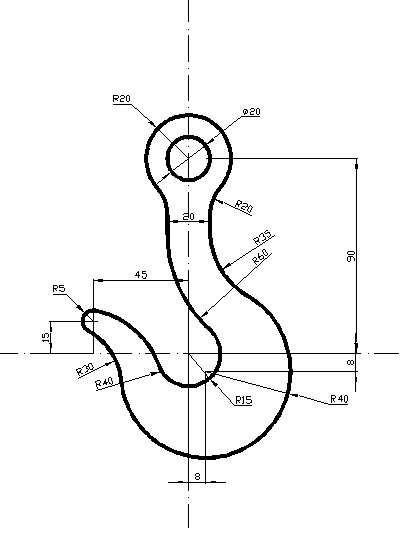
1. Открыть Мой А4штамп.
2. Начертить две взаимопересекающиеся осевые линии.
3. На слое «Тонкие линии» построить вспомогательную сетку для выполнения чертежа.
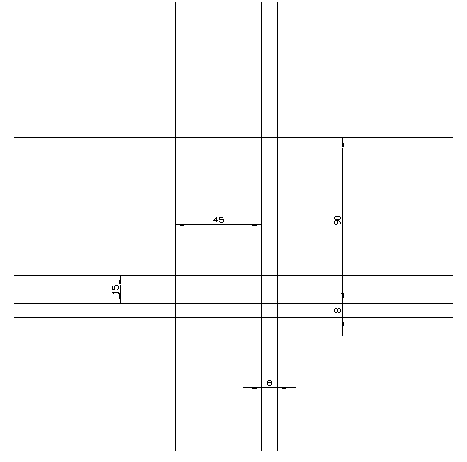
4. На слое «Основные линии» вычертить все основные окружности.
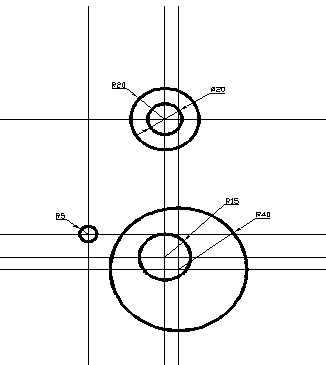
.
5. Параллельно вертикальной осевой линии между окружностями строим две параллельные линии при помощи команды «Смещение».
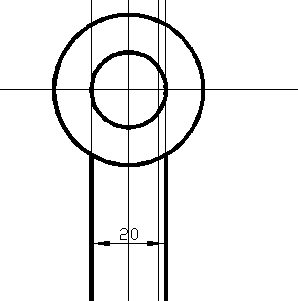
6. Используя команду «Сопряжение» и ее опцию раДиус создать дуги.
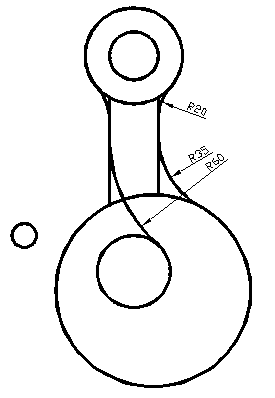
7. Используя команду Рисование-Круг-2 точки касания, радиус, строим оставшиеся окружности.
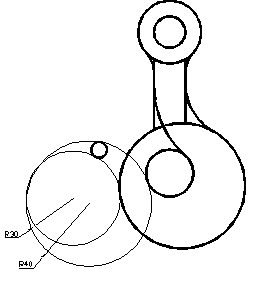
8. При помощи команды Обрезать, удалите не нужные части чертежа и замораживаем слой «Тонкие линии».
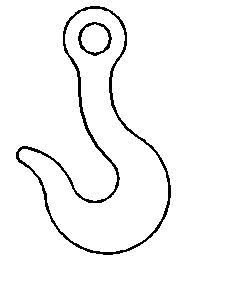
9. Нанести размеры.
Наименование и цель практической работы.
Оборудование и инструменты.
Изученные вопросы.
Выполненный чертеж.
Выводы.
Материалы на данной страницы взяты из открытых источников либо размещены пользователем в соответствии с договором-офертой сайта. Вы можете сообщить о нарушении.